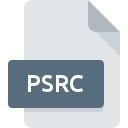
Filändelsen av filen PSRC
Parasoft Insure++ Configuration Format
-
Category
-
Popularitet0 ( votes)
Vad är PSRC fil?
PSRC filnamnsuffix används mest för Parasoft Insure++ Configuration Format filer. PSRC filformat är kompatibelt med programvara som kan installeras på systemplattform. PSRC-fil tillhör kategorin Inställningsfiler precis som 1305 andra filnamnstillägg som listas i vår databas. Insure++ är det överlägset mest använda programmet för att arbeta med PSRC-filer. Programvara med namnet Insure++ skapades av Parasoft. För att hitta mer detaljerad information om programvaran och PSRC-filer, kolla utvecklarens officiella webbplats.
Program som stödjer PSRC filändelsen
PSRC-filer kan påträffas på alla systemplattformar, inklusive mobil, men det finns ingen garanti för att alla korrekt stöder sådana filer.
Updated: 05/09/2020
Hur öppnar man filen PSRC?
Problem med åtkomst till PSRC kan bero på olika skäl. Vad som är viktigt, alla vanliga problem relaterade till filer med PSRC förlängning kan lösas av användarna själva. Processen är snabb och involverar inte en IT-expert. Följande är en lista med riktlinjer som hjälper dig att identifiera och lösa filrelaterade problem.
Steg 1. Installera Insure++ programvara
 Den huvudsakliga och vanligaste orsaken som hindrar användare från att öppna PSRC-filer är att inget program som kan hantera PSRC-filer är installerat på användarens system. Lösningen är enkel, bara ladda ner och installera Insure++. Den fullständiga listan över program grupperade efter operativsystem kan hittas ovan. Den säkraste metoden att ladda ner Insure++ installerad är genom att gå till utvecklarens webbplats (Parasoft) och ladda ner programvaran med medföljande länkar.
Den huvudsakliga och vanligaste orsaken som hindrar användare från att öppna PSRC-filer är att inget program som kan hantera PSRC-filer är installerat på användarens system. Lösningen är enkel, bara ladda ner och installera Insure++. Den fullständiga listan över program grupperade efter operativsystem kan hittas ovan. Den säkraste metoden att ladda ner Insure++ installerad är genom att gå till utvecklarens webbplats (Parasoft) och ladda ner programvaran med medföljande länkar.
Steg 2. Kontrollera versionen av Insure++ och uppdatera vid behov
 Om du redan har Insure++ installerat på dina system och PSRC-filer fortfarande inte öppnas ordentligt, kontrollera om du har den senaste versionen av programvaran. Programvaruutvecklare kan implementera stöd för mer moderna filformat i uppdaterade versioner av sina produkter. Detta kan vara en av orsakerna till att PSRC-filer inte är kompatibla med Insure++. Den senaste versionen av Insure++ bör stödja alla filformat som är kompatibla med äldre versioner av programvaran.
Om du redan har Insure++ installerat på dina system och PSRC-filer fortfarande inte öppnas ordentligt, kontrollera om du har den senaste versionen av programvaran. Programvaruutvecklare kan implementera stöd för mer moderna filformat i uppdaterade versioner av sina produkter. Detta kan vara en av orsakerna till att PSRC-filer inte är kompatibla med Insure++. Den senaste versionen av Insure++ bör stödja alla filformat som är kompatibla med äldre versioner av programvaran.
Steg 3. Associera Parasoft Insure++ Configuration Format filer med Insure++
Om du har installerat den senaste versionen av Insure++ och problemet kvarstår, välj det som standardprogram som ska användas för att hantera PSRC på din enhet. Processen att koppla filformat till standardapplikation kan variera i detaljer beroende på plattform, men den grundläggande proceduren är mycket lik.

Proceduren för att ändra standardprogrammet i Windows
- Om du klickar på PSRC med höger musknapp kommer en meny från vilken du ska välja alternativet
- Klicka på och välj sedan
- Det sista steget är att välja alternativet leverera katalogvägen till mappen där Insure++ är installerat. Allt som återstår är att bekräfta ditt val genom att välja Använd alltid denna app för att öppna PSRC-filer och klicka på .

Proceduren för att ändra standardprogrammet i Mac OS
- Högerklicka på filen PSRC och välj
- Hitta alternativet - klicka på titeln om den är dold
- Välj rätt programvara och spara dina inställningar genom att klicka på
- Slutligen kommer en Denna ändring att tillämpas på alla filer med PSRC förlängningsmeddelande ska dyka upp. Klicka på för att bekräfta ditt val.
Steg 4. Kontrollera PSRC för fel
Du följde stegen i punkterna 1-3 noga, men problemet finns fortfarande? Du bör kontrollera om filen är en riktig PSRC-fil. Att inte få åtkomst till filen kan relateras till olika problem.

1. Kontrollera att PSRC i fråga inte är infekterat med ett datavirus
Om PSRC verkligen är infekterat, är det möjligt att skadlig programvara hindrar den från att öppnas. Det rekommenderas att skanna systemet efter virus och skadlig programvara så snart som möjligt eller använda en antivirusskanner online. Om filen PSRC verkligen är infekterad, följ instruktionerna nedan.
2. Se till att filen med tillägget PSRC är komplett och felfri
Mottog du filen PSRC i fråga från en annan person? Be honom / henne att skicka det en gång till. Filen kan ha kopierats felaktigt och data förlorade integriteten, vilket hindrar åtkomst till filen. Om filen PSRC har laddats ner från internet endast delvis, försök att ladda ner den igen.
3. Kontrollera om ditt konto har administrativa rättigheter
Ibland måste användaren ha administratörsbehörigheter för att få åtkomst till filer. Byt till ett konto som har krävt behörigheter och försök öppna filen Parasoft Insure++ Configuration Format igen.
4. Se till att systemet har tillräckliga resurser för att köra Insure++
Om systemet är överbelastat kan det kanske inte hantera programmet som du använder för att öppna filer med PSRC förlängning. Stäng i så fall de andra applikationerna.
5. Kontrollera att ditt operativsystem och drivrutiner är uppdaterade
Senaste versioner av program och drivrutiner kan hjälpa dig att lösa problem med Parasoft Insure++ Configuration Format filer och säkerställa säkerheten för din enhet och operativsystem. Det kan vara så att PSRC-filerna fungerar korrekt med uppdaterad programvara som adresserar vissa systembuggar.
Vill du hjälpa?
Om du har ytterligare information om filändelsen PSRC , vore vi mycket tacksamma om du delar dem med användare av vår webbplats. Använd formuläret som finns i här och skicka oss din information om filen PSRC.

 Windows
Windows 
